En tant que photographe, qu'il soit professionnel ou amateur, vous avez plusieurs compétences à jongler et de nombreux chapeaux à porter; vous devrez être un artiste lors de la composition de la scène de votre photo, techniquement compétent avec votre appareil photo et ses réglages, et dans le cas des professionnels, un homme d'affaires habile qui peut maintenir une entreprise et satisfaire les clients de manière constante.
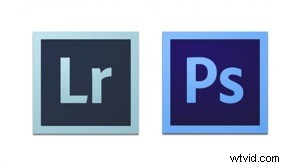
L'un des rôles les plus importants que vous jouez en tant que passionné de photo est celui d'éditeur d'images. Il est rare que nos images sortent directement de l'appareil photo exactement comme nous l'avions imaginé, donc avant la sortie, nous devons soumettre nos prises à la phase de post-traitement ; c'est là que nos photos brutes sont améliorées, ajustées, tonifiées et accentuées pour nous donner l'image finale que nous voulons livrer.
Bien que nous ayons aujourd'hui de nombreux outils à notre disposition pour nous aider dans cette phase de traitement, le mastodonte de l'industrie est sans aucun doute Adobe Photoshop depuis la sortie de sa première version en 1990. Le logiciel a été utilisé par les amateurs et les professionnels année après année, et est considéré comme un élément essentiel de la boîte à outils de la plupart des photographes.
Au cours des années suivantes, et la montée en flèche de la popularité de la photographie numérique, Adobe a réalisé le besoin d'un outil plus ciblé pour les photographes et, en 2007, a publié Lightroom. Ce logiciel centré sur le flux de travail et la gestion est devenu incroyablement populaire en soi et conserve un énorme succès dans l'industrie d'aujourd'hui.
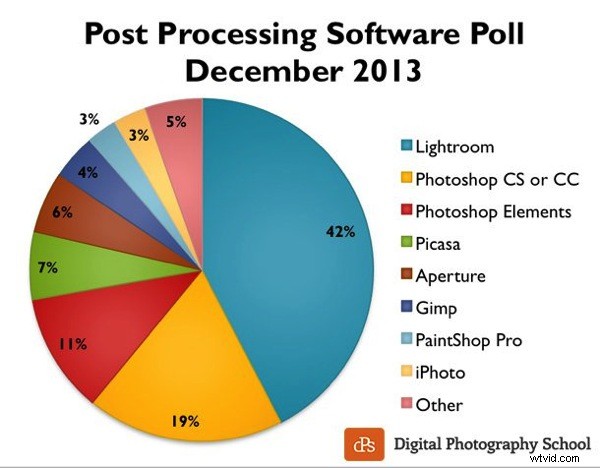
Cliquez pour en savoir plus sur les résultats de l'enquête
La question évidente est donc, en tant que photographe, de quel logiciel avez-vous besoin ? Les deux titres sont excellents et comportent leurs propres forces et faiblesses, alors approfondissons-les et examinons-les un peu plus en détail pour découvrir celui qui vous convient !
Ce dont nous avons besoin dans le logiciel de post-traitement
Nous obtenons rarement un résultat parfait à huis clos qui nous permet de contourner le flux de travail de post-traitement, et même dans ce cas, des retouches sont presque toujours nécessaires pour préparer la photo pour différents supports.
En règle générale, les photos devront être modifiées en taille, ajustées pour l'exposition et le contraste, modifiées pour les imperfections ou autres imperfections, et éventuellement tonifiées ou leur apparence modifiée par des filtres, des préréglages ou d'autres moyens. Le fichier doit ensuite être exporté dans son format final, prêt pour le client, l'impression ou l'utilisation sur le Web.
Les points forts de Photoshop
- Modification au niveau des pixels – les images créées ou ouvertes dans Photoshop sont composées de pixels, qui sont les petits points physiques d'une image raster, et sont les plus petits éléments adressables d'une photo. Le logiciel permet l'édition même à ce niveau infime, ce qui signifie qu'une manipulation illimitée est possible. Les images raster et vectorielles peuvent être créées à partir de rien.
- Calques – Photoshop permet de stocker plusieurs calques dans un fichier maître, ce qui signifie que vous pouvez conserver différentes images ou modifications sur des calques séparés, puis masquer, modifier ou améliorer l'un de ces calques indépendamment.
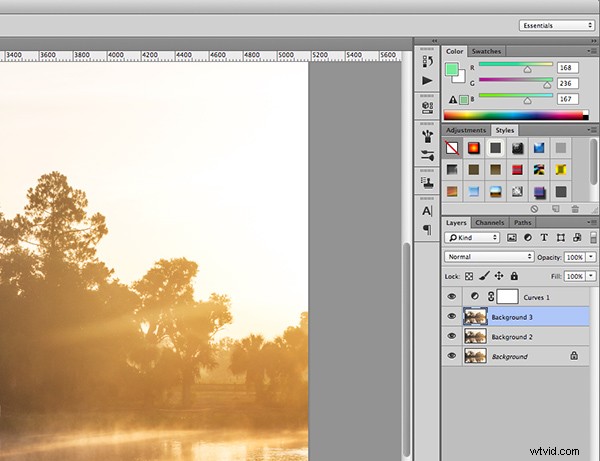
Les calques de Photoshop
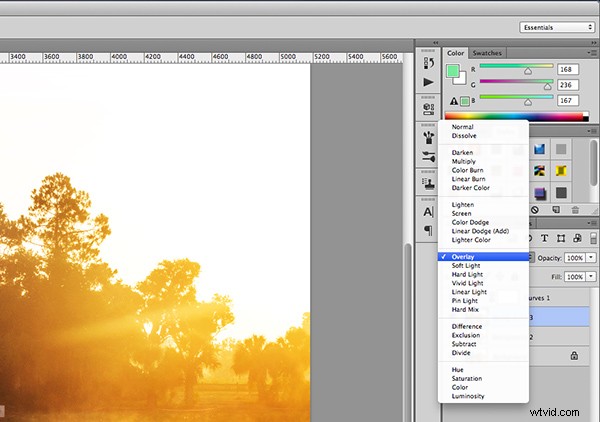
Modes de fusion des calques dans Photoshop
- Actions - une fonctionnalité extrêmement utile, les actions permettent d'enchaîner et d'enregistrer les étapes de manipulation, vous permettant de recréer un processus d'édition complet d'un clic de souris.
- Composition et mélange - en raison de la possibilité de superposer des composants dans une image, il est possible de mélanger ces couches de manière unique. Le masquage vous permet de protéger des parties spécifiques de la photo contre tout ajustement effectué jusqu'au niveau du pixel, simplement en peignant la zone que vous souhaitez conserver.
- Énorme boîte à outils – chaque version progressive de Photoshop semble apporter de plus en plus d'outils utiles dans le mélange. Qu'il s'agisse du remplissage sensible au contenu, de la réduction des effets de bougé de l'appareil photo, des filtres photo et de l'assemblage automatique des images panoramiques, il existe un outil pour presque toutes les tâches dont un photographe aurait besoin.
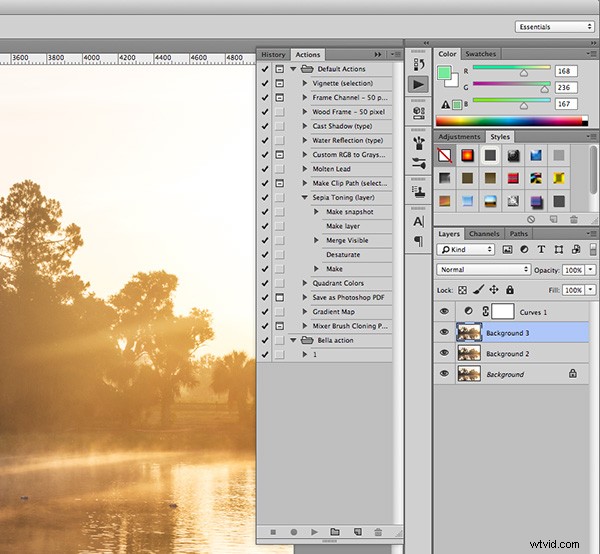
Actions Photoshop
Faiblesses de Photoshop
- Courbe d'apprentissage plus abrupte – avec une grande puissance vient… une courbe d'apprentissage abrupte. Bien que vous disposiez d'un large éventail d'outils, leur maîtrise demande du temps et de la pratique.
- Pas d'édition RAW intégrée - contrairement à la capacité native de Lightroom à manipuler les fichiers RAW directement depuis votre appareil photo, Photoshop doit s'appuyer sur un plugin comme ACR (Adobe Camera RAW) ou quelque chose de similaire afin d'importer et de modifier ces fichiers.
- Pas de gestion des images - Photoshop est conçu à partir de zéro pour être un puissant outil de création et d'édition d'images. Bien qu'il existe des outils d'importation et d'exportation par lots pour faciliter certains aspects du processus, il n'existe pas de système de gestion ou de flux de travail intégré entièrement reconnu pour les photographes.
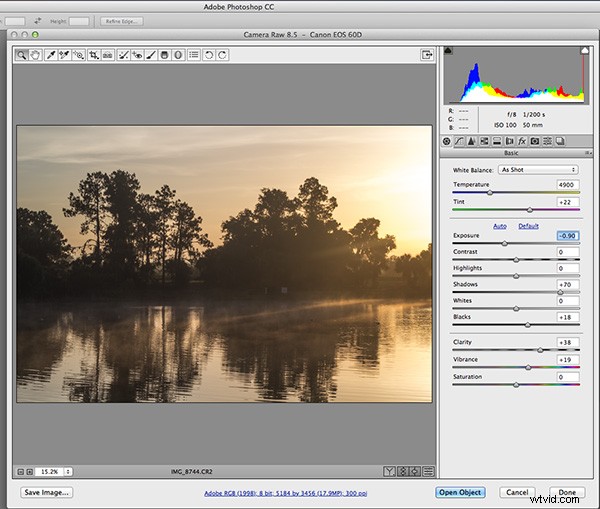
Adobe Camera Raw doit être utilisé pour traiter les fichiers RAW dans Photoshop
Les points forts de Lightroom

Traitement RAW intégré dans Lightroom
- Modification RAW intégrée – aucun plugin requis ! Lightroom accepte nativement les fichiers RAW directement depuis votre appareil photo et permet toutes les modifications que vous attendez du logiciel.
- Gestion des images et workflow centré – Lightroom est né du désir de donner aux photographes quelque chose de mieux pour gérer leurs photothèques. L'ensemble du programme est basé sur la création d'un flux de travail solide et cohérent qui vous aidera à tirer le meilleur parti de la phase de post-traitement.
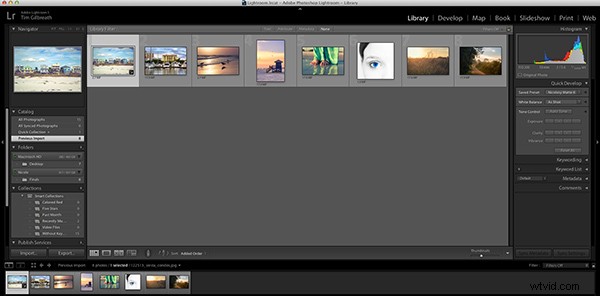
Le système de gestion d'images de Lightroom
- Simple et facile à utiliser - puisque Lightroom n'a pas l'énorme boîte à outils trouvée dans Photoshop, il y a BEAUCOUP moins à apprendre. Tout, des outils disponibles à l'interface elle-même, est simple et facile à manipuler.
- Préréglages – le rêve d'un photographe; imaginez avoir la possibilité d'enchaîner les niveaux d'exposition, le contraste et la tonalité, puis de les enregistrer dans un fichier pratique. Imaginez ensuite que vous pouvez en avoir des variations illimitées et les appliquer à n'importe quelle photo d'un simple clic de souris. Bienvenue dans les préréglages de Lightroom ! Les photographes du monde entier les partagent également en ligne, ce qui vous offre des options potentielles illimitées pour l'apparence de votre photo.
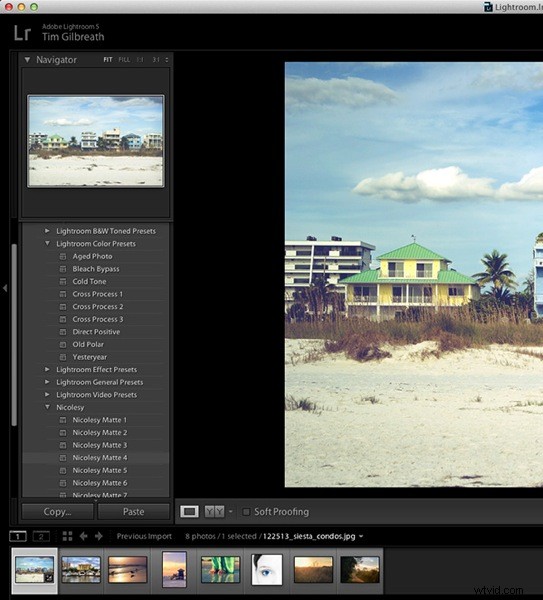
La puissance des préréglages de Lightroom
Faiblesses de Lightroom
- Aucun outil d'édition avancé - parce que Lightroom n'était pas conçu comme un éditeur raster complet, la plupart des fonctions d'édition que les utilisateurs de Photoshop tiennent pour acquises ne sont pas présentes ici. À l'exception de quelques outils de base, vous souhaiterez utiliser Photoshop dans les situations où une retouche d'image lourde est nécessaire.
- Pas de gestion des calques – le puissant système de calques de Photoshop est également inexistant. Les effets et les modifications peuvent être empilés sur une image, mais il n'y a pas de véritable séparation des segments d'image ni de possibilité d'utiliser les modes de fusion.
- Photos uniquement - encore une fois, Lightroom est conçu comme un système de flux de travail pour les photographes, ce qui signifie que vous ne pourrez importer que des photos existantes et les modifier ; il n'y a pas d'outils de création d'images raster ou vectorielles ici comme dans Photoshop. Lightroom est assurément orienté vers une voie unique.
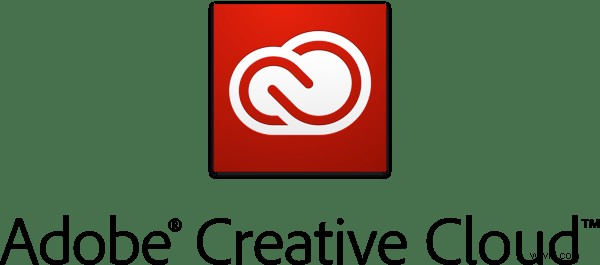
Creative Cloud et modèles de tarification
Jusqu'à assez récemment, Photoshop aurait eu un inconvénient supplémentaire par rapport à Lightroom, et ce serait le prix. Dans le passé, l'achat de Photoshop pouvait vous coûter entre 400 $ et 900 $, selon la version et les remises que vous pouviez utiliser. Comparativement, Lightroom pourrait être acheté pour moins de 100 $. L'énorme coût initial a fait de l'achat de Photoshop une contrainte financière pour les photographes en herbe avec un petit budget.
Ces jours sont révolus, grâce au formidable programme de cloud et d'abonnement d'Adobe. Depuis la dernière version, tous les principaux produits d'Adobe ont été convertis en programmes basés sur le cloud et sont tous ancrés dans le nouveau modèle d'abonnement Creative Cloud. Généralement, 20 $ par mois vous donneront un accès illimité à un titre Adobe, tel que Photoshop ou Lightroom, et un stockage en nuage suffisant, vous permettant d'accéder à vos fichiers où que vous soyez. 50 $ par mois vous donneront accès à l'ensemble de la suite Creative Cloud d'Adobe, ce qui est une bonne affaire.
Cette année, cependant, Adobe a dévoilé son programme de photographie, et si vous ne vous êtes pas déjà impliqué, vous voudrez peut-être y jeter un coup d'œil. Pour moins de 10 $ par mois, Adobe vous offre Photoshop CC ET Lightroom CC, ainsi que le stockage en nuage susmentionné. C'est une offre imbattable qui élimine le besoin de choisir le programme d'image à utiliser.
Lequel vous convient ?
Le prix n'étant plus un problème, le choix du programme à utiliser pour votre travail de photographie se résume à ce qui est le plus important pour vous.
Utiliser Lightroom si…
Vous appréciez un flux de travail fluide et propre plus qu'un contrôle infini sur l'édition de vos images. Cela dit, Lightroom n'est pas en reste lorsqu'il s'agit de traiter des photos, et vous pouvez recréer presque n'importe quel look en utilisant les commandes disponibles dans ce logiciel.
Les préréglages offrent une gamme infinie de styles, et des milliers d'autres sont disponibles sur Internet. L'interface propre et efficace de Lightroom vous permettra de traiter rapidement et de manière cohérente ces multiples photos de mariage ou de portraits, et rendra la gestion de toutes ces photos plus simple que vous ne l'auriez imaginé.
Utiliser Photoshop si…
Vous avez besoin de plus de contrôle sur vos images. Photoshop peut tout faire, mais bien sûr le coût de cela est une courbe d'apprentissage plus élevée. Les préréglages rapides ne sont pas ce que le programme fait le mieux; à la place, il propose une édition complète des images avec des masques, des calques et une multitude d'autres outils, vous offrant toutes les options dont vous pourriez avoir besoin.
En fin de journée…
Les DEUX titres peuvent faire partie intégrante du workflow de post-traitement. Comme toute autre chose, ils ont tous les deux des forces et des faiblesses. Heureusement, avec le merveilleux nouveau modèle d'abonnement Creative Cloud d'Adobe, vous pouvez profiter des deux programmes et utiliser les avantages de chacun dans votre flux de travail, sans vous ruiner.
Pour plus d'informations et de tutoriels sur les deux programmes, consultez ces articles dPS :
- Obtenez Lightroom et Photoshop pour moins de 10 USD par mois
- Économisez des tonnes de temps d'édition avec les préréglages Lightroom
- Un guide concis pour les préréglages de développement Lightroom
- 4 conseils rapides pour tirer le meilleur parti des préréglages Lightroom
- Comment convertir des photos en noir et blanc dans Lightroom
- Améliorez vos images avec l'outil de filtre gradué de Lightroom
- 3 étapes simples avec Photoshop pour rendre vos images POP
- Dix conseils d'édition incontournables pour l'utilisation de Photoshop
- 6 outils couramment utilisés et confus dans Photoshop expliqués
- Changement de couleur dans Photoshop
- Tutoriel Photoshop :comment colorer, éclaircir et accentuer les yeux
